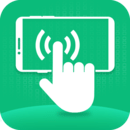轻松解决hosts文件配置异常问题!
当我们日常使用电脑上网时,有时会遇到一些网页打不开、域名解析失败等问题,这些都可能与hosts文件配置异常有关。hosts文件是一个网络位置区域映射文件,它的作用是指定特定的域名对应的IP地址,从而实现域名解析。正确配置hosts文件对于保证网络访问的顺畅和安全至关重要。然而,一旦hosts文件配置出现异常,就会给我们的网络访问带来困扰。那么,当hosts文件配置异常时,我们应该怎么办呢?
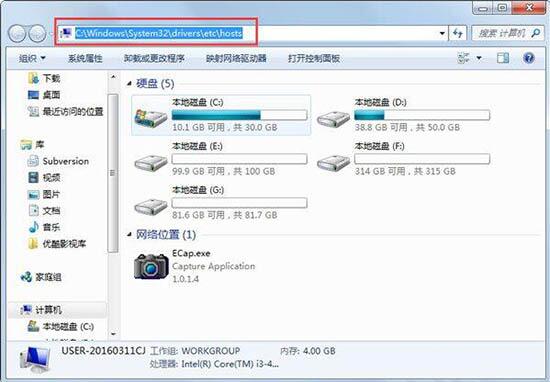
一、hosts文件配置异常的成因
1. 人为错误:
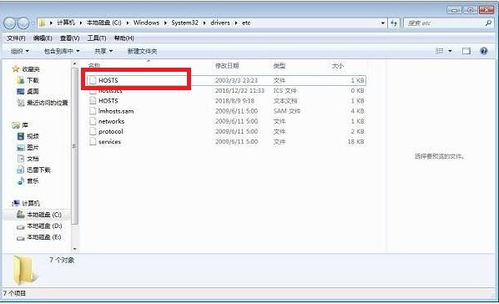
用户在编辑hosts文件时,可能会因为疏忽或不熟悉规则,导致域名与IP地址的映射关系错误。例如,误删或误修改已有的记录,或者在hosts文件中添加了不合法的内容。这些错误都可能导致系统无法正确解析域名,从而影响网络连接。
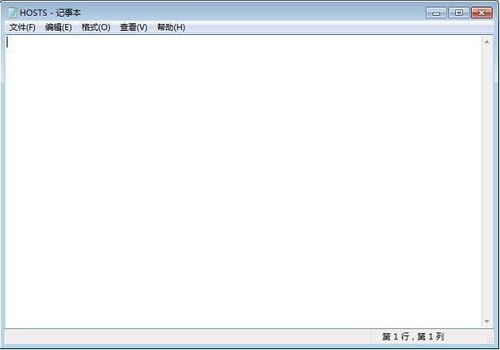
2. 恶意软件干扰:
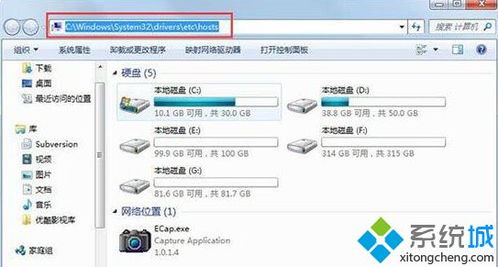
某些恶意软件,如病毒、木马等,可能会通过修改hosts文件,将用户重定向到不安全的网站或显示错误的页面,从而窃取信息或进行其他非法活动。这些恶意软件往往在用户无意间进行修改,导致hosts文件配置异常。
3. 系统权限限制:
非管理员用户可能因权限不足而无法正确编辑hosts文件,导致修改无效或引发其他权限相关的问题。在Windows系统中,通常需要以管理员身份运行文本编辑器才能编辑hosts文件。
4. 软件冲突:
多个软件可能同时尝试修改hosts文件,造成配置混乱,影响域名解析的准确性和稳定性。这种冲突可能由于版本不兼容或功能重叠引发。
5. 系统文件损坏:
在操作系统运行过程中,由于误操作或其他原因,可能导致hosts文件损坏。损坏的hosts文件可能无法正常工作,进而影响网络连接。
6. 防火墙或安全软件拦截:
防火墙或安全软件可能会拦截hosts文件中的某些条目,特别是当这些条目被认为是潜在的安全威胁时。这会导致域名无法被正确解析,从而影响上网。
二、hosts文件配置异常的表现
1. 网页无法打开:
当hosts文件中某个域名被错误解析到无效的IP地址时,访问该域名的网页可能会无法打开,或者加载速度非常缓慢,甚至无法完整显示网页内容。
2. 域名解析失败:
在使用命令行执行ping命令或在浏览器中访问某个网站时,如果出现域名解析出错的提示,很可能是hosts文件配置异常所致。
3. 重定向到恶意站点:
在浏览某些网站时,可能会被自动重定向至一些奇怪或恶意的站点,这同样可能是hosts文件配置异常的表现。
4. 网络访问受限:
正确的hosts文件配置是保护隐私和安全的重要手段,但一些不当的更改可能会导致某些网站无法访问。被篡改的hosts文件甚至可能导致用户无法访问特定的网站。
三、解决hosts文件配置异常的方法
1. 仔细审查与修正hosts文件:
使用具有管理员权限的文本编辑器打开hosts文件(Windows系统中通常位于C:\Windows\System32\drivers\etc\hosts),逐行检查域名与IP的映射关系,确保无误。对于不确定的条目,可以通过搜索引擎或咨询专业人士进行确认,并删除任何不必要的或错误的条目。
2. 清除恶意软件:
安装并运行可靠的安全软件,进行全面系统扫描,发现并清除任何潜在的恶意软件。同时,保持安全软件的更新,以应对不断演变的威胁。
3. 正确管理系统权限:
确保在进行hosts文件编辑时拥有足够的权限。在Windows系统中,可以通过“以管理员身份运行”来启动文本编辑器;在Linux或Mac系统中,则可能需要使用sudo命令。
4. 解决软件冲突:
定期检查并更新系统中的软件,避免不同软件因版本不兼容或功能重叠而引发的冲突。对于已知存在冲突的软件,可以考虑卸载其中一个或寻求官方技术支持以获取解决方案。
5. 清除DNS缓存:
DNS缓存可能会存储不正确的IP地址,从而导致上网问题。在Windows系统中,可以通过命令提示符(以管理员身份运行)执行`ipconfig /flushdns`命令来清除DNS缓存。在Linux或Mac系统中,也有相应的命令来清除DNS缓存。
6. 重置TCP/IP堆栈:
TCP/IP堆栈负责处理网络连接,如果其配置出现问题,也可能导致无法上网。在Windows系统中,可以以管理员身份打开命令提示符,然后依次执行`netsh int ip reset`和`netsh winsock reset`命令来重置TCP/IP堆栈。完成后,需要重新启动计算机。
7. 禁用IPv6(如适用):
在某些情况下,禁用IPv6可以解决hosts文件配置异常导致的上网问题。可以通过网络连接设置(Windows键+R,输入ncpa.cpl打开),右键单击网络适配器,选择“属性”,然后取消选中“Internet 协议版本 6 (TCP/
- 上一篇: 如何快速接入中国联通APP的人工客服
- 下一篇: PS如何将图像进行黑白反转?
新锐游戏抢先玩
游戏攻略帮助你
更多+-
02/08
-
02/08
-
02/08
-
02/08
-
02/08